在考慮購買iPad時,儲存空間的大小往往是一個需要權衡的關鍵因素。對許多人來說,64GB 儲存似乎是一個合理的起點,但它真的足以滿足我們的需求嗎?本文將回答「iPad 64GB 夠用嗎?」這個問題。並告訴您哪種 iPad 型號最適合您的儲存需求。讓我們開始吧。
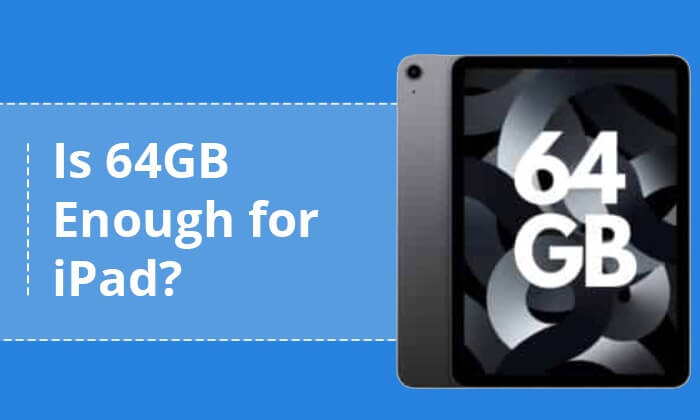
如何利用iPad上的儲存空間是評估64GB是否足夠的關鍵因素。
iPad 上的儲存空間可作為所有應用程式、照片、影片、文件等的儲存庫。選擇正確的儲存容量至關重要,因為它決定了您可以在裝置上儲存和存取的資料量。 iPad 提供多種儲存選項,選擇合適的儲存選項是在購買時做出的決定。
對於創意專業人士和那些在旅途中處理大文件的人來說,充足的儲存容量幾乎是先決條件。相反,如果您的 iPad 使用僅限於瀏覽、閱讀和串流媒體,則 64GB 可能就足夠了,尤其是在提供 iCloud 等補充選項的情況下。
64GB iPad 有多少儲存空間?一般來說,由於系統和預先安裝應用程式佔用了一些空間,64GB iPad 提供的可用空間通常略小於 64GB。然而,即使考慮到這些因素,64GB 的儲存空間仍然可以容納大量資料。
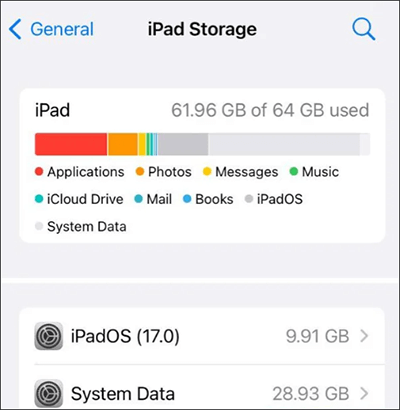
64GB iPad 大約可以儲存:
在我們知道 64GB iPad 有多少儲存空間之後,64GB 對 iPad 來說合適嗎?我的 iPad 需要多少演出?事實上,沒有標準答案。每個人的使用習慣和需求不同,所以所需的儲存空間也會有所不同。在這裡,我們為不同的群體推薦最佳的儲存容量。
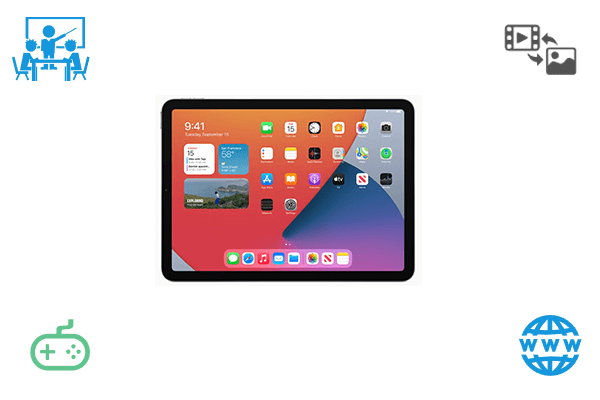
如果您主要使用 iPad 進行學習,例如閱讀電子書、查看 PowerPoint 簡報、做筆記等,那麼 64GB 的儲存空間通常就足夠了。但是,如果您需要下載大量教科書、課程資料或影片教程,請考慮購買 128GB iPad。
如果你是一個經常下載和安裝大型遊戲的遊戲愛好者,那麼64GB的儲存空間可能不夠用。大型遊戲通常會佔用幾GB甚至幾十GB的空間,因此您可能需要更大容量的iPad,最好是256GB。
如果你主要使用 iPad 瀏覽網頁、社群媒體和新聞消費,那麼 64GB 的儲存空間就足夠了。網頁瀏覽和社交媒體應用程式通常不會佔用太多空間。
如果您喜歡拍攝和儲存大量照片和視頻,那麼 64GB 的儲存空間可能不夠,最好購買儲存容量為 256GB 或更高的 iPad。這是因為高解析度照片和 4K 影片可能會佔用大量空間。
對於經常使用 iPad 進行辦公室、創意任務和管理的專業人士來說,64GB 可能會感覺有點局促。建議考慮選擇 128GB。
iPad 的價格因型號、Wi-Fi/蜂窩連接、儲存容量、在某些情況下甚至顏色選項等多種因素而存在很大差異。下面的表格清楚地顯示了 64GB iPad 的價格:
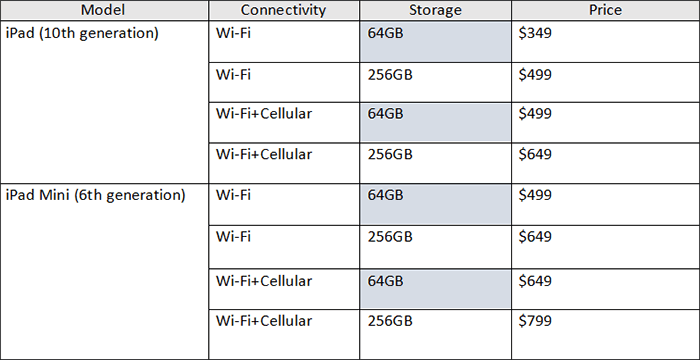
我們幾乎涵蓋了有關 64GB iPad 以及如何選擇儲存容量的所有資訊。如果您發現iPad的儲存空間不足,但又不想升級儲存容量或刪除重要文件,使用者可以考慮將資料備份到電腦上。 Coolmuster iOS Assistant是一款專業工具,可協助您備份、還原、傳輸和管理電腦上的iOS資料。使用此工具,您只需一鍵即可備份整個 iPad 或選擇性地將部分 iPad 資料(例如照片、影片、音樂等)備份到電腦上。
Coolmuster iOS Assistant的亮點:
請依照以下步驟使用iOS Assistant將 iPad 備份到電腦:
01在您的電腦上下載、安裝並啟動程式。
02將 iPad 連接到電腦並信任您的裝置。一旦程式成功偵測到您的 iPad,您就會看到顯示的介面。

03要備份整個 iPad,請前往「Super Toolkit」部分並選擇「iTunes 備份和還原」標籤。按一下「備份」選項卡,從下拉式選單中選擇您的設備,然後按一下「瀏覽」按鈕選擇儲存備份檔案的位置。最後,按一下「確定」開始備份過程。

如果您希望選擇性地備份 iPad 數據,請導航至「我的裝置」部分。在左側面板中,按一下資料類型、預覽,然後選擇要從 iPad 傳輸到電腦的項目。點選“匯出”按鈕啟動傳輸過程。

影片教學:
iPad 64GB 夠用嗎?總而言之,64GB iPad 的充足性對於不同的使用者群體可能會有所不同。對某些用戶來說,64GB的儲存空間可能足以滿足他們的需求,而對其他用戶來說,可能顯得有些不夠。用戶在購買iPad時,應根據自己的需求和預算做出適當的選擇。
同時,定期將iPad資料備份到電腦上也是一個不錯的選擇,以確保資料安全並釋放儲存空間。 Coolmuster iOS Assistant等工具可以幫助您輕鬆滿足這項需求。
相關文章:
如何在不刪除應用程式的情況下釋放 iPhone/iPad 上的空間 [9 種可能的方法]





